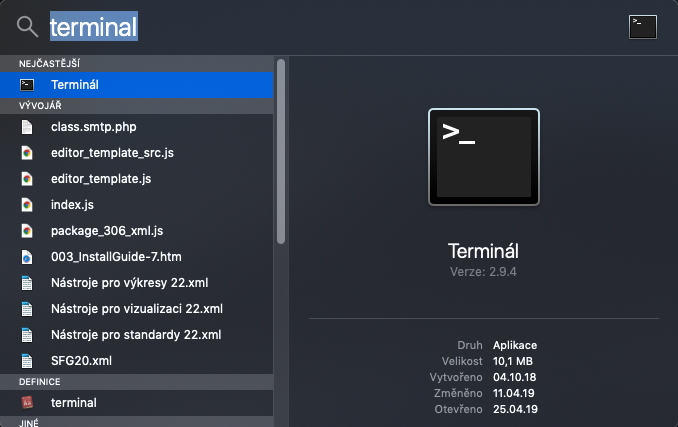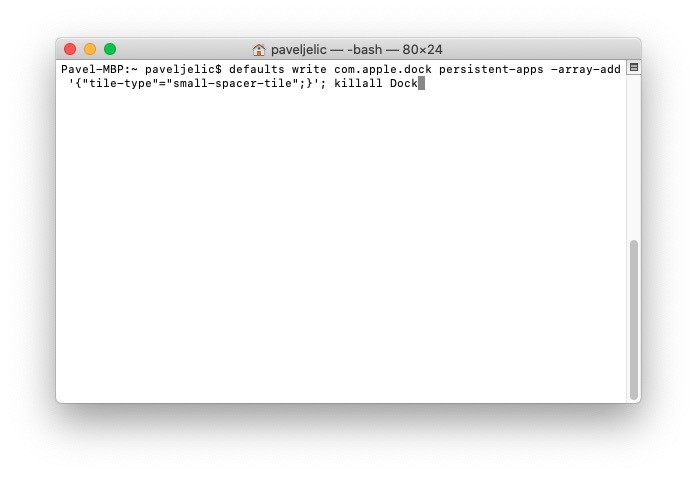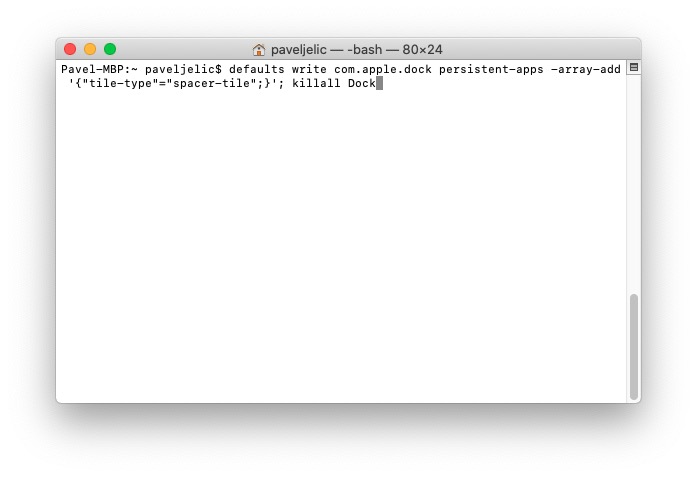Dock využívá v macOS většina z nás prakticky každý den. I když čím dál tím více uživatelů používá ke spouštění oblíbených aplikací, anebo otevírání složek Spotlight, tak zůstává Dock nedílnou součástí macOS. Dock ve spodní části obrazovky je samozřejmě přizpůsobitelný, takže si do něj můžete vložit prakticky cokoliv a samozřejmě můžete měnit i pořadí. V dnešním článku se však podíváme na jeden zajímavý trik, s jehož pomocí si můžete Dock zorganizovat o dost lépe, než teď. Lze do něj totiž přidat speciální průhledné mezery, které můžete vložit mezi určité aplikace. Jednoduše si tak budete schopni vytvořit skupiny aplikací, které navzájem od sebe oddělíte.
Vytvořte si pomocí tohoto triku v Docku na Macu skupiny aplikací
V operačním systému macOS jsou k dispozici dvě průhledné ikony, které lze do Docku přidat. Jedna z těchto ikon je menší a vytvoří poněkud malou mezeru, druhá ikona je poté o poznání větší. Tyto průhledné ikony můžete do Docku přidat jednoduše pomocí Terminálu. Ten otevřete buď pomocí Spotlightu (ikona lupy v pravém horním rohu anebo zkratka Command + mezerník), anebo jej najdete v Aplikacích v podsložce Utility. Po otevření Terminálu už si stačí zkopírovat jeden z příkazů níže:
Příkaz pro vložení menší mezery:
defaults write com.apple.dock persistent-apps -array-add '{"tile-type"="small-spacer-tile";}'; killall Dock
Příkaz pro vložení větší mezery:
defaults write com.apple.dock persistent-apps -array-add '{"tile-type"="spacer-tile";}'; killall Dock
Rozdíl mezi malou a velkou mezerou v Docku:

Po zkopírování jednoho z příkazů stačí, abyste se přesunuli do aplikace Terminál, kde jej vložte. K potvrzení příkazu využijte klávesu Enter. Po potvrzení dojde k resetování Docku a obrazovka Macu či MacBooku problikne. Po opětovném načtení už v Docku naleznete neviditelnou ikonu, kterou lze jakkoliv přesouvat. Vložit si samozřejmě můžete libovolný počet těchto ikon. Pokud byste ikonu chtěli odstranit, tak ji stačí chytit a přesunout ven z Docku.
Tyto mezery můžete využít jednak pro lepší rozdělení aplikací, ale také vám mohou pomoci mezi každou ikonou vytvořit mezeru. To se může hodit tehdy, pokud často klikáte a spouštíte špatnou aplikaci, která se nachází vedle. Jakým způsobem se rozhodnete váš Dock na Macu pomocí těchto neviditelných ikon zkrášlit už však záleží na vaší fantazii a preferencích.